Kommunikation via YouTube: En guide till meddelanden
YouTube är inte den första platsen man tänker på för direktmeddelanden. Plattformens tidigare meddelandefunktion avlägsnades till och med under 2018 på grund av bristande popularitet. Trots detta finns det flera metoder för att skicka meddelanden via YouTube, oavsett om du använder en dator eller en mobil enhet. Det finns även alternativa sätt att kontakta dina favorit-YouTubers.
Skicka meddelanden på YouTube via dator
Steg 1
Börja med att logga in på ditt YouTube-konto via en webbläsare. Klicka på ikonen som ser ut som en pratbubbla, som du hittar bredvid notifieringarna, i det övre högra hörnet på skärmen.
En rullgardinsmeny kommer att visa en lista över alla dina YouTube-vänner. Om du vill lägga till fler, klicka på ”Vänner” i det övre högra hörnet.

YouTube kommer att föreslå vänner baserat på dina Gmail-kontakter, förutsatt att de också har YouTube-konton. Du kan bjuda in dem genom att klicka på den blå ”vän”-ikonen. Ett annat sätt att bjuda in är genom att klicka på menyn ”Mer” (tre vertikala punkter) och välja ”Bjud in”. När din vän accepterat inbjudan kan ni börja chatta.
Steg 2
Klicka på en profil i meddelandemenyn. Chattfönstret öppnas då i nederkanten av webbläsarfönstret.

Chattfunktionen är grundläggande. Skriv eller klistra in ett meddelande, tryck på retur och det är skickat. Under menyn ”Mer” (tre vertikala punkter) kan du lägga till fler deltagare i chatten, se alla deltagare eller ta bort hela konversationen.
YouTube-meddelanden på mobilen
Via YouTube-appen kan du också enkelt skicka meddelanden till andra användare.
Observera: Om du öppnar YouTube i Google Chrome på mobilen kommer du direkt till appen.
Starta YouTube-appen och välj ”Inkorg” längst ner på skärmen.
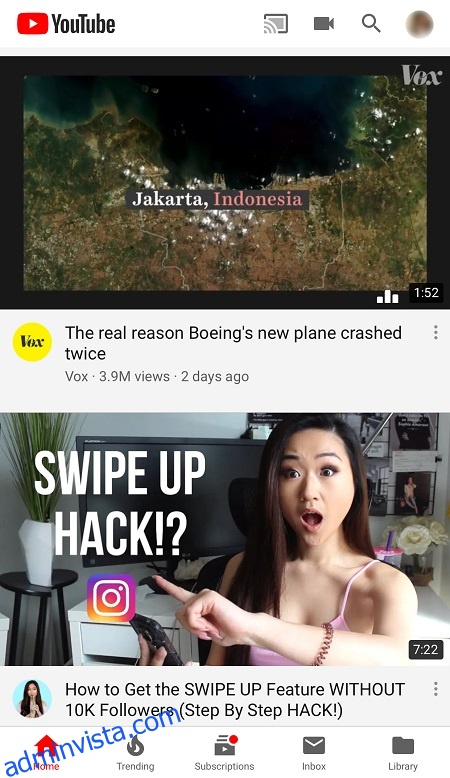
Ett fönster visar nu en lista över de vänner du har. Klicka på den person du vill chatta med och börja skriva.
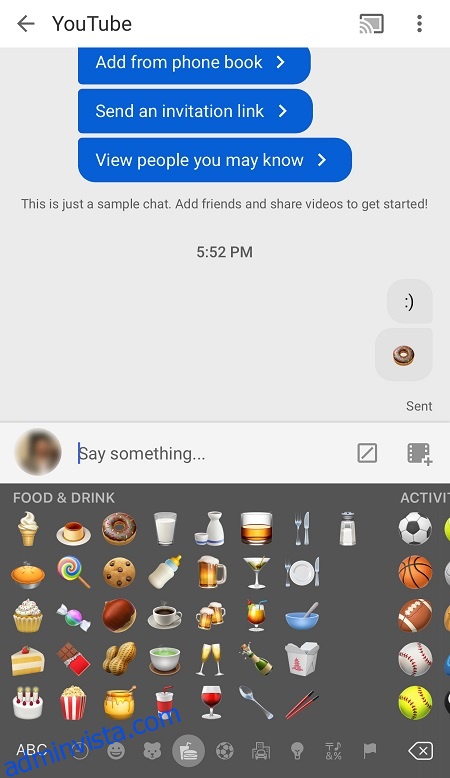
Meddelandefunktionen i mobilappen är mer avancerad än i webbläsaren. Du kan till exempel använda emojis direkt från tangentbordet. Om du försöker skriva emojis i webbläsaren omvandlas det inte till en bild. Genom att klicka på de extra ikonerna i ”Säg något…”-rutan kan du också söka efter nyckelord och YouTube-videor. Via menyn ”Mer” (tre punkter, som vanligt) kan du aktivera ljudlösa notifieringar – en funktion som saknas i webbläsarversionen.
Gruppmeddelanden
Mobilappen låter dig också skapa gruppmeddelanden, något som inte är möjligt i webbläsaren.
Klicka på ”Ny grupp” i inkorgen och skriv in ett namn för gruppen. Klicka på ”Klar” och sedan på ”Bjud in vänner” för att lägga till medlemmar. Funktionen är särskilt användbar om du använder YouTube i affärssyfte, vill marknadsföra din kanal eller kommunicera med dina följare.
Kontakta din favorit-YouTuber
Det är troligt att du inte kommer kunna använda ovanstående metoder för att skicka meddelanden direkt till din favorit-YouTuber. Men det finns andra vägar att gå, som fungerar på både mobil och dator.
Gå till den kanal du vill kontakta och klicka dig vidare till ”Om”-sidan. Under ”Detaljer” hittar du ”Visa e-postadress”. På datorn kan du behöva verifiera att du är mänsklig genom att kryssa i en ruta. Vissa kanaler, som Vox, har sina mejladresser synliga direkt, vilket underlättar kommunikationen.
Ett annat sätt att kontakta en kanal är via länkarna under ”Om”-sidan. Där finns oftast länkar till Twitter, Instagram eller Facebook, vilket gör kontaktprocessen smidigare.

Tips och tricks på vägen
Tittad tid
Under ditt konto hittar du ”Tittad tid”, där du kan se hur många timmar du spenderat med att titta på videor. Du kan också ställa in en påminnelse om att ta en paus om du tittar för länge.
YouTube Stories
YouTube har också en stories-funktion. På mobilen går du till ”Prenumerationer” och sveper uppåt tills du ser stories. Klicka på en story och svep åt vänster eller höger för att se mer.
Begränsat läge
Även om det finns väldigt lite material på YouTube som är enbart för vuxna, kan du aktivera ”Begränsat läge” i inställningarna om du är orolig för vad dina barn tittar på.
Sammanfattning: Skriv, skicka, svara
Med fler meddelandefunktioner i mobilappen verkar det som att YouTube vill uppmuntra användare att chatta via plattformen. Även om det är enkelt och användarvänligt, är YouTubes meddelandefunktion inte lika omfattande som Facebook Messenger eller Instagram DM.
Det skulle troligtvis bli vanligare att använda YouTube-meddelanden om plattformen tillät direktmeddelanden till alla YouTubers, inte bara vänner. Har du någon gång skickat ett meddelande på YouTube? Dela gärna dina erfarenheter i kommentarsfältet nedan.